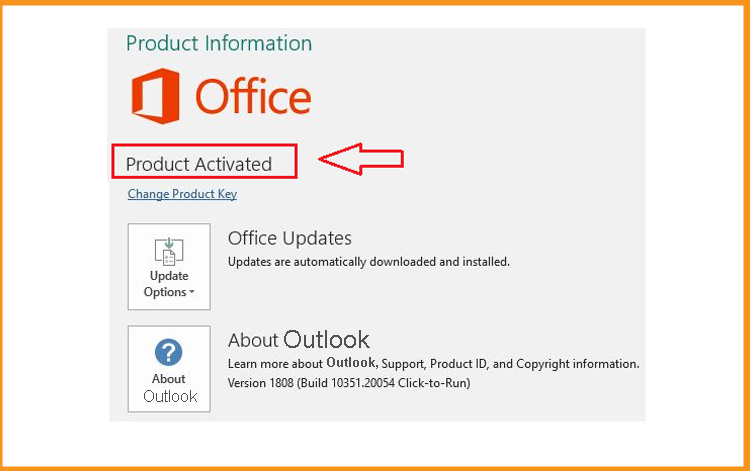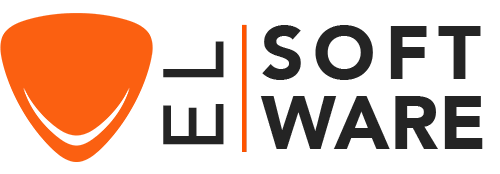Cómo Descargar, Instalar y Activar Outlook 2016
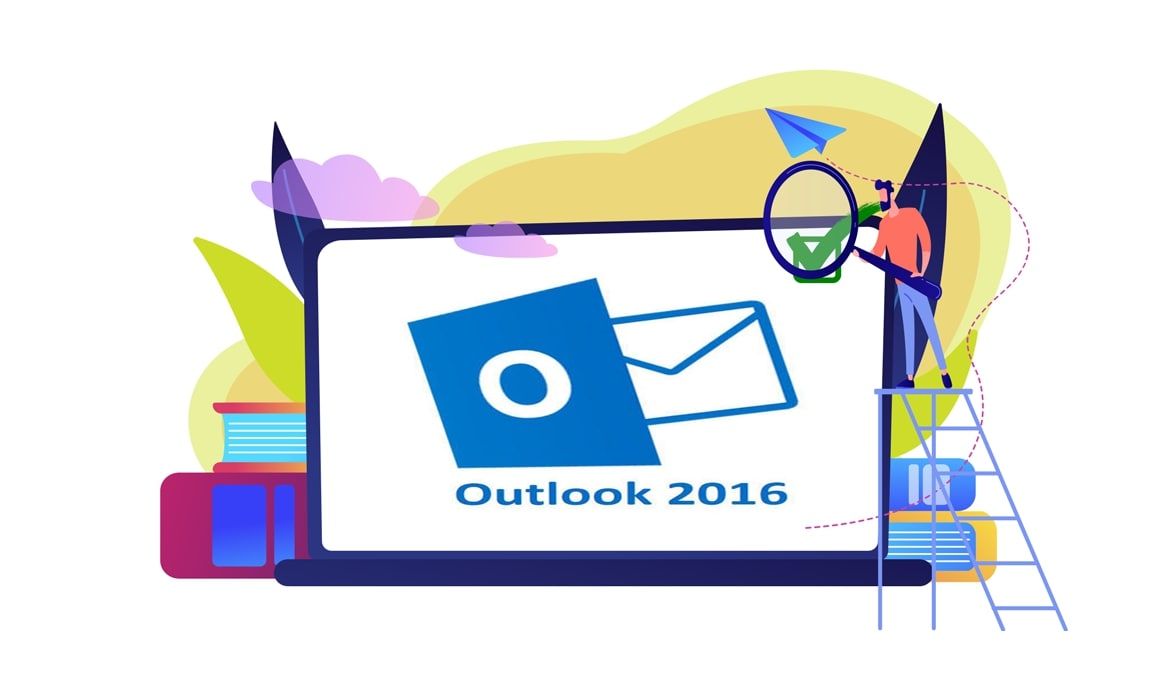
Introducción :
Microsoft Outlook permite enviar y recibir mensajes de correo electrónico, gestionar su calendario, almacenar los nombres y números de sus contactos y realizar un seguimiento de sus tareas.
En esta guía, explicaremos cómo descargar e instalar Outlook 2016.
Requisitos
- Archivo de descarga de Outlook 2016
- Sistema operativo: Windows 11, Windows 10, Windows 7, Windows 8.1, Windows Server 2019 y Windows Server 2016
Pasos a seguir
Descargar Outlook 2016
Después de recibir su pedido, haga clic en el enlace de descarga para descargar su Microsoft Outlook 2016.
Espere hasta que se descargue, puede tardar unos minutos.
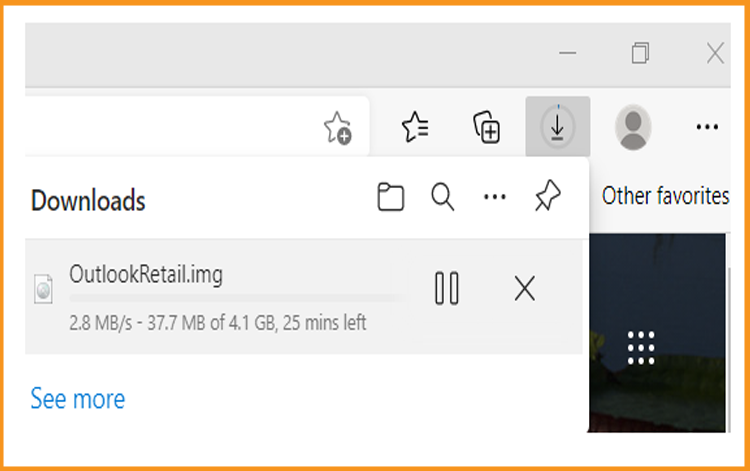
Una vez descargado, diríjase a su carpeta de descargas para montar e instalar el Outlook 2016.
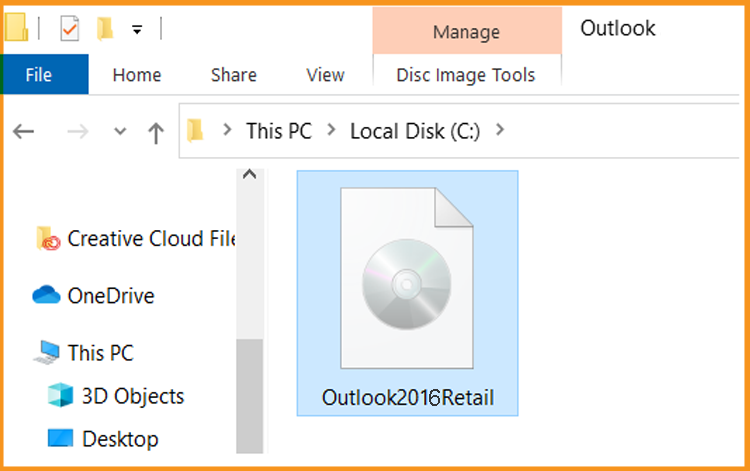
Para abrir el archivo ISO, puede seguir uno de estos 3 métodos:
- Método 1:
Haga clic con el botón derecho del ratón en el archivo descargado y luego haga clic en "Montar".
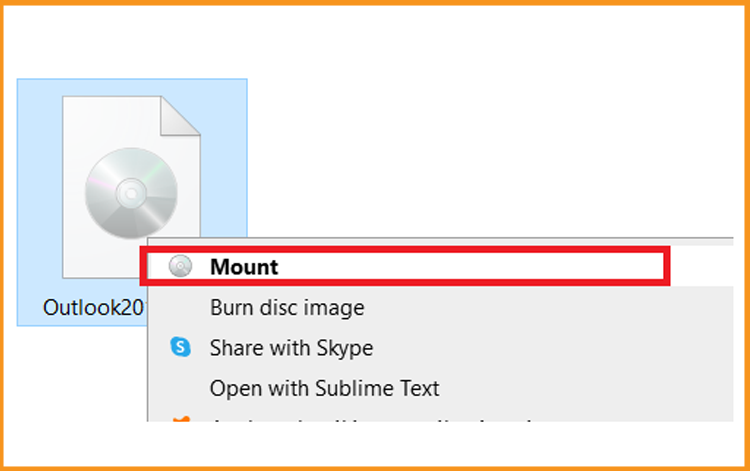
- Método 2:
También puede hacer clic con el botón derecho del ratón en el archivo descargado, hacer clic en "Abrir con" y luego hacer clic en "Explorador de Windows"
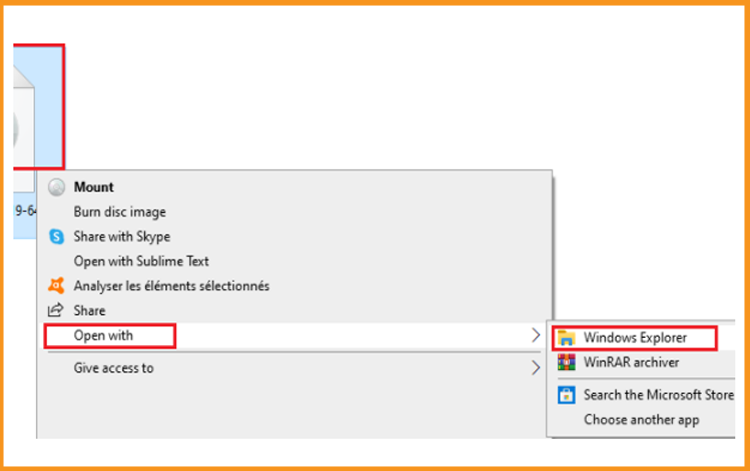
- Método 3:
Si no tiene la opción de "Montar", puede utilizar cualquier software para montar archivos ISO como Virtual CloneDrive
Puede descargarlo e instalarlo desde aquí: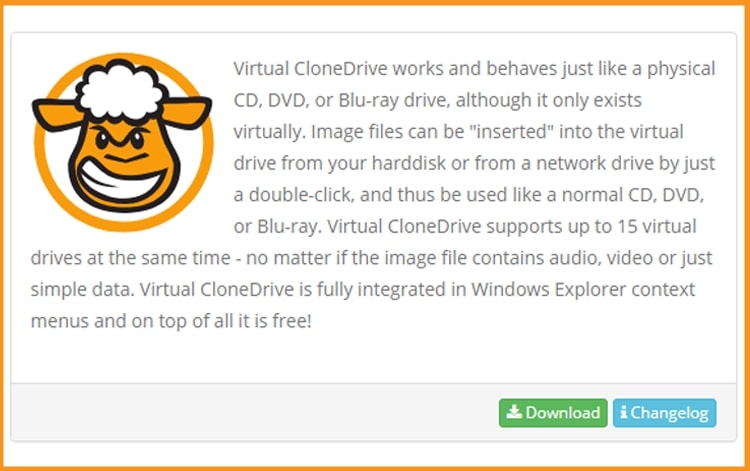
Cuando termine la instalación, diríjase a su carpeta de descargas y haga doble clic en el archivo de Office 2010 para montarlo.
- Método 1:
Instalar Outlook 2016
Después de descargar y montar el archivo de Outlook 2016. Abra la carpeta de instalación para iniciar la instalación de Outlook 2016
Siga estos pasos para instalar Outlook 2016:
Haga doble clic en Setup para iniciar la instalación
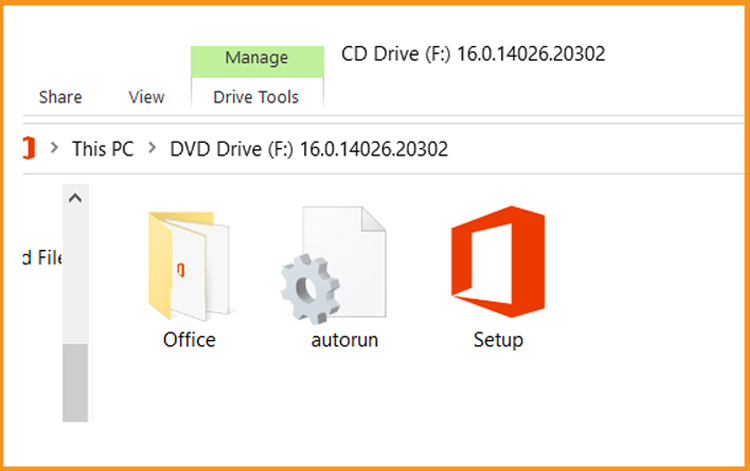
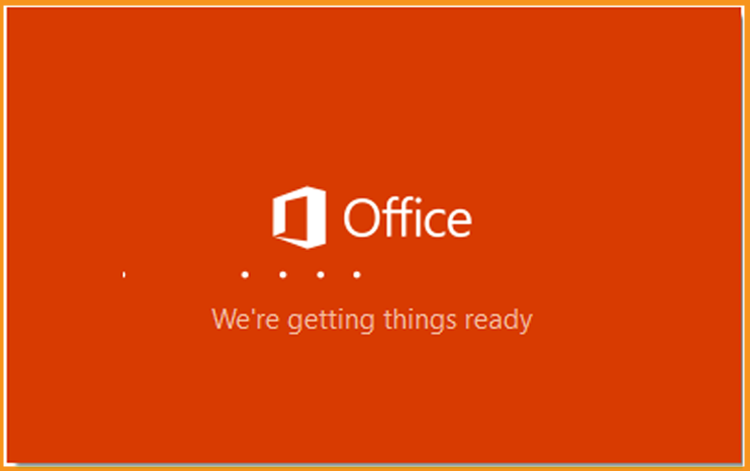
Esperemos hasta que el proceso de instalación se complete
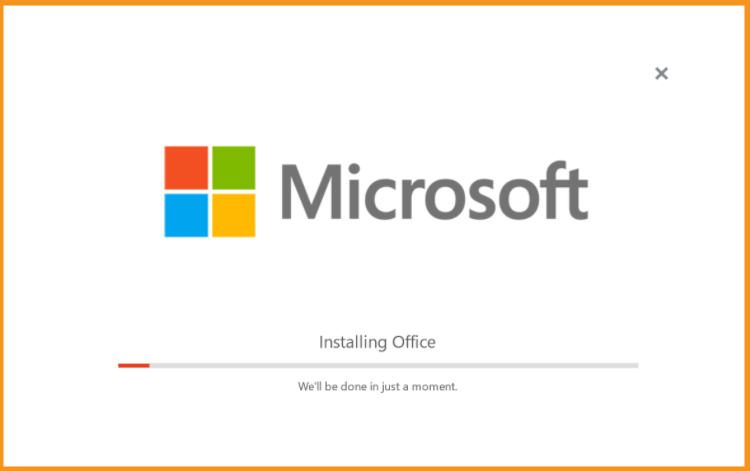
-
Haga clic en "Cerrar" cuando termine la instalación.
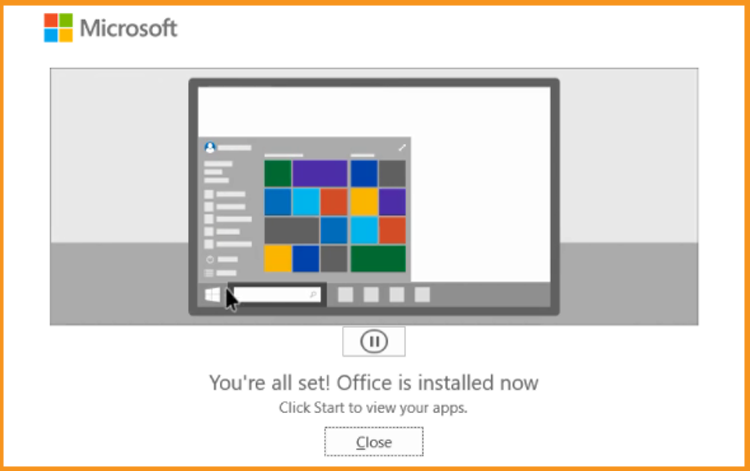
Activar Outlook 2016
Para activar Outlook 2016, primero debemos abrir Outlook
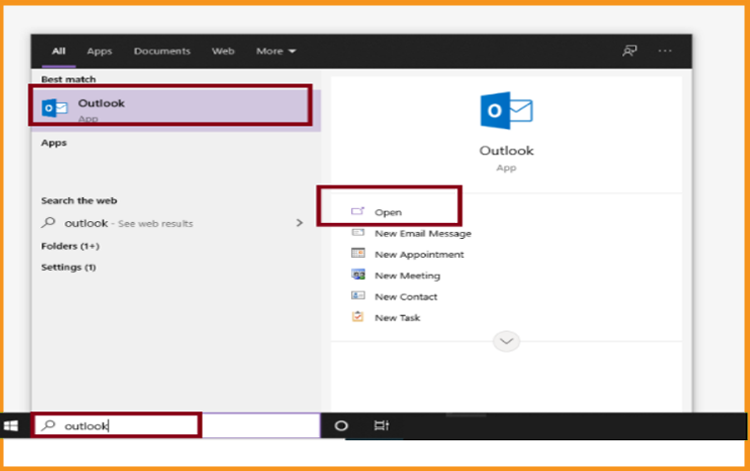
Introduzca su clave de licencia y luego confirme para activar su Outlook 2016.
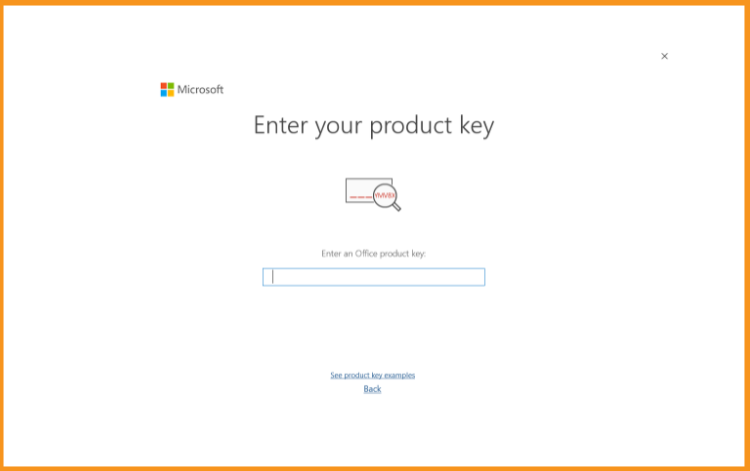
¡Ya está! Su Outlook 2016 está activado. Ya puede disfrutar de enviar y recibir correos electrónicos, gestionar sus contactos y su calendario sin límites.